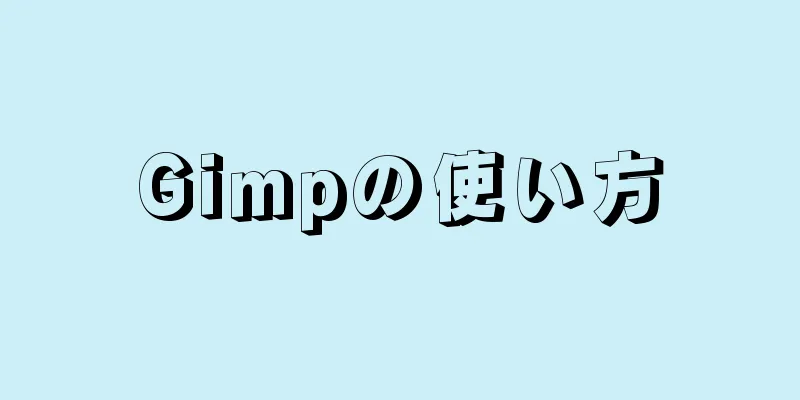|
このwikiHowでは、iPhoneのメッセージアプリでテキストメッセージを削除する方法を説明します。 10秒の要約1.メッセージアプリを開きます。
2. セッションを開きます。
3. 短いメッセージを長押しします。
4. [その他...]を選択します。
5. 削除するテキスト メッセージを選択します。
6. ゴミ箱アイコンをタップします。
7. 「メッセージを削除」をクリックします。
ステップ方法1方法1/3:ショートメッセージを削除する- {"smallUrl":"https:\/\/www.wikihow.com\/images_en\/thumb\/0\/06\/Delete-Text-Messages-From-an-iPhone-Step-1-Version-2.jpg\/v4-460px-Delete-Text-Messages-From-an-iPhone-Step-1-Version-2.jpg","bigUrl":"https:\/\/www.wikihow.com\/images\/thumb\/0\/06\/Delete-Text-Messages-From-an-iPhone-Step-1-Version-2.jpg\/v4-728px-Delete-Text-Messages-From-an-iPhone-Step-1-Version-2.jpg","smallWidth":460,"smallHeight":345,"bigWidth":728,"bigHeight":546,"licensing":" class=\"mw-parser-output\"><\/div>"} 1iPhone のメッセージ アプリを開きます。メッセージ アイコン (緑の背景に白い吹き出しのようなアイコン) をクリックしてアプリを開きます。メッセージング アプリはホーム画面に表示されます。
- {"smallUrl":"https:\/\/www.wikihow.com\/images_en\/thumb\/6\/6d\/Delete-Text-Messages-From-an-iPhone-Step-2-Version-2.jpg\/v4-460px-Delete-Text-Messages-From-an-iPhone-Step-2-Version-2.jpg","bigUrl":"https:\/\/www.wikihow.com\/images\/thumb\/6\/6d\/Delete-Text-Messages-From-an-iPhone-Step-2-Version-2.jpg\/v4-728px-Delete-Text-Messages-From-an-iPhone-Step-2-Version-2.jpg","smallWidth":460,"smallHeight":345,"bigWidth":728,"bigHeight":546,"licensing":" class=\"mw-parser-output\"><\/div>"} 2SMS メニューから会話を選択します。すでに会話を開いている場合は、画面の左上隅にある<ボタンをタップして SMS メニューに戻ることができます。
- {"smallUrl":"https:\/\/www.wikihow.com\/images_en\/thumb\/7\/74\/Delete-Text-Messages-From-an-iPhone-Step-3-Version-2.jpg\/v4-460px-Delete-Text-Messages-From-an-iPhone-Step-3-Version-2.jpg","bigUrl":"https:\/\/www.wikihow.com\/images\/thumb\/7\/74\/Delete-Text-Messages-From-an-iPhone-Step-3-Version-2.jpg\/v4-728px-Delete-Text-Messages-From-an-iPhone-Step-3-Version-2.jpg","smallWidth":460,"smallHeight":345,"bigWidth":728,"bigHeight":546,"licensing":" class=\"mw-parser-output\"><\/div>"} 3削除したいテキストメッセージを長押しします。
- {"smallUrl":"https:\/\/www.wikihow.com\/images_en\/thumb\/a\/a9\/Delete-Text-Messages-From-an-iPhone-Step-4-Version-2.jpg\/v4-460px-Delete-Text-Messages-From-an-iPhone-Step-4-Version-2.jpg","bigUrl":"https:\/\/www.wikihow.com\/images\/thumb\/a\/a9\/Delete-Text-Messages-From-an-iPhone-Step-4-Version-2.jpg\/v4-728px-Delete-Text-Messages-From-an-iPhone-Step-4-Version-2.jpg","smallWidth":460,"smallHeight":345,"bigWidth":728,"bigHeight":546,"licensing":" class=\"mw-parser-output\"><\/div>"} 4 [詳細]ボタンを選択します。テキスト メッセージを長押しすると、画面の下部にメニューがポップアップ表示され、その 1 つに「その他」オプションがあります。
- {"smallUrl":"https:\/\/www.wikihow.com\/images_en\/thumb\/3\/33\/Delete-Text-Messages-From-an-iPhone-Step-5-Version-2.jpg\/v4-460px-Delete-Text-Messages-From-an-iPhone-Step-5-Version-2.jpg","bigUrl":"https:\/\/www.wikihow.com\/images\/thumb\/3\/33\/Delete-Text-Messages-From-an-iPhone-Step-5-Version-2.jpg\/v4-728px-Delete-Text-Messages-From-an-iPhone-Step-5-Version-2.jpg","smallWidth":460,"smallHeight":345,"bigWidth":728,"bigHeight":546,"licensing":" class=\"mw-parser-output\"><\/div>"} 5削除するテキストメッセージをそれぞれ選択します。以前長押ししたメッセージがデフォルトで選択されます。
- {"smallUrl":"https:\/\/www.wikihow.com\/images_en\/thumb\/9\/9a\/Delete-Text-Messages-From-an-iPhone-Step-6-Version-2.jpg\/v4-460px-Delete-Text-Messages-From-an-iPhone-Step-6-Version-2.jpg","bigUrl":"https:\/\/www.wikihow.com\/images\/thumb\/9\/9a\/Delete-Text-Messages-From-an-iPhone-Step-6-Version-2.jpg\/v4-728px-Delete-Text-Messages-From-an-iPhone-Step-6-Version-2.jpg","smallWidth":460,"smallHeight":345,"bigWidth":728,"bigHeight":546,"licensing":" class=\"mw-parser-output\"><\/div>"} 6ゴミ箱アイコンをクリックします。画面の左下隅にあります。
- {"smallUrl":"https:\/\/www.wikihow.com\/images_en\/thumb\/6\/6c\/Delete-Text-Messages-From-an-iPhone-Step-7-Version-2.jpg\/v4-460px-Delete-Text-Messages-From-an-iPhone-Step-7-Version-2.jpg","bigUrl":"https:\/\/www.wikihow.com\/images\/thumb\/6\/6c\/Delete-Text-Messages-From-an-iPhone-Step-7-Version-2.jpg\/v4-728px-Delete-Text-Messages-From-an-iPhone-Step-7-Version-2.jpg","smallWidth":460,"smallHeight":345,"bigWidth":728,"bigHeight":546,"licensing":" class=\"mw-parser-output\"><\/div>"} 7クリックすると情報が削除されます。これにより、選択したメッセージがすぐに削除されます。
- 複数のテキスト メッセージを削除する場合は、 [5 件のメッセージを削除]ボタンをクリックしてください (複数のメッセージを選択すると、対応する番号がボタンに表示されます)。
広告する
方法2方法2/3:セッションを削除する- {"smallUrl":"https:\/\/www.wikihow.com\/images_en\/thumb\/f\/f3\/Delete-Text-Messages-From-an-iPhone-Step-8-Version-2.jpg\/v4-460px-Delete-Text-Messages-From-an-iPhone-Step-8-Version-2.jpg","bigUrl":"https:\/\/www.wikihow.com\/images\/thumb\/f\/f3\/Delete-Text-Messages-From-an-iPhone-Step-8-Version-2.jpg\/v4-728px-Delete-Text-Messages-From-an-iPhone-Step-8-Version-2.jpg","smallWidth":460,"smallHeight":345,"bigWidth":728,"bigHeight":546,"licensing":" class=\"mw-parser-output\"><\/div>"} 1iPhone のメッセージ アプリを開きます。メッセージ アイコン (緑の背景に白い吹き出しのようなアイコン) をクリックしてアプリを開きます。メッセージング アプリはホーム画面に表示されます。
- {"smallUrl":"https:\/\/www.wikihow.com\/images_en\/thumb\/f\/fa\/Delete-Text-Messages-From-an-iPhone-Step-9-Version-2.jpg\/v4-460px-Delete-Text-Messages-From-an-iPhone-Step-9-Version-2.jpg","bigUrl":"https:\/\/www.wikihow.com\/images\/thumb\/f\/fa\/Delete-Text-Messages-From-an-iPhone-Step-9-Version-2.jpg\/v4-728px-Delete-Text-Messages-From-an-iPhone-Step-9-Version-2.jpg","smallWidth":460,"smallHeight":345,"bigWidth":728,"bigHeight":546,"licensing":" class=\"mw-parser-output\"><\/div>"} 2削除したい会話を左にスワイプします。
- {"smallUrl":"https:\/\/www.wikihow.com\/images_en\/thumb\/e\/e5\/Delete-Text-Messages-From-an-iPhone-Step-10-Version-2.jpg\/v4-460px-Delete-Text-Messages-From-an-iPhone-Step-10-Version-2.jpg","bigUrl":"https:\/\/www.wikihow.com\/images\/thumb\/e\/e5\/Delete-Text-Messages-From-an-iPhone-Step-10-Version-2.jpg\/v4-728px-Delete-Text-Messages-From-an-iPhone-Step-10-Version-2.jpg","smallWidth":460,"smallHeight":345,"bigWidth":728,"bigHeight":546,"licensing":" class=\"mw-parser-output\"><\/div>"} 3表示される「削除」ボタンをクリックします。選択した会話のすべてのデータが iPhone から削除されます。
- 会話からカメラロールにマルチメディアデータをダウンロードすると、そこに保存されます。
広告する
方法3方法3/3:複数のセッションを削除する- {"smallurl": "https:\/\/www.wikihow.com \/images_en \/sumb \/c \/ca \/delete-text-messages-from-an-11.jpg \/vv4-460px-delete-messages bigurte \/\/www.wikihow.com \/images \/thumb \/c \/ca \/delete-text-messages-From-an-an-aphone-step-11.jpg \/v4-728px-delete-text-messages-f-f-from-an-iphone-step-1.jpg ":" 460 "": "460": width ":728、" bigheight ":546、" licensing ":" <div class = \ "mw-parser-output \"> <\/div> "} 1 iPhoneのメッセージアプリを開きます。メッセージ アイコン (緑の背景に白い吹き出しのようなアイコン) をクリックしてアプリを開きます。メッセージング アプリはホーム画面に表示されます。
- {"smallUrl":"https:\/\/www.wikihow.com\/images_en\/thumb\/9\/97\/Delete-Text-Messages-From-an-iPhone-Step-12.jpg\/v4-460px-Delete-Text-Messages-From-an-iPhone-Step-12.jpg","bigUrl":"https:\/\/www.wikihow.com\/images\/thumb\/9\/97\/Delete-Text-Messages-From-an-iPhone-Step-12.jpg\/v4-828px-Delete-Text-Messages-From-an-iPhone-Step-12.jpg","smallWidth":460,"smallHeight":345,"bigWidth":728,"bigHeight":546,"licensing":"<div class=\"mw-parser-output\"><\/div>"} 2メッセージアプリで、画面の左上隅にある編集ボタンをタップします。
- すでに会話を開いている場合は、画面の左上隅にある<ボタンをタップして SMS メニューに戻ることができます。
- {"smallurl": "https:\/\/www.wikihow.com \/images_en \/thumb \/a \/a6 \/delete-text-messages-f-an-iphone-step-13.jpg \/vv4-460px-deletextext-messages bigurtep:" \/\/www.wikihow.com \/images \/thumb \/a \/a6 \/delete-text-messages-f-an-an-phone-step-13.jpg \/v4-728px-delete-text-messages-f-from-an-iphone-step-13.jpg ":" 3meidt "": "45dth" idth ":728、" bigheight ":546、" licensing ":" <div class = \ "mw-parser-output \"> <\/div> "} 3削除するすべての会話を選択します。
- 14.jpg","bigUrl":"https:\/\/www.wikihow.com\/images\/thumb\/2\/27\/Delete-Text-Messages-From-an-iPhone-Step-14.jpg\/v4-460px-Delete-Text-Messages-From-an-iPhone-Step-14.jpg","smallWidth":460,"smallHeight":345,"bigWidth":728,"bigHeight":546,"licensing":"<div class=\"mw-parser-output\"><\/div>"} 4 [ 削除]ボタンをクリックします。削除ボタンは画面の右下隅にあります。これにより、選択したすべてのメッセージが削除されます。 広告する
ヒント- メッセージ アプリでメッセージを 1 つだけ削除する場合は、メッセージ バーを左にスワイプして、 「削除」ボタンをタップします。
- テキスト メッセージを削除するときは、画面の左上隅にある[すべて削除]ボタンをタップして、会話内のすべてのメッセージを消去します。
- 通常のテキスト メッセージを削除するのと同じ方法で、Digital Touch メッセージ、写真、ビデオ、添付ファイルを削除できます。
広告する警告する- バックアップがないと、削除された情報を元に戻すことはできません。
広告する |